Bagian dari menjadi wizard Ableton Live adalah mempelajari sebanyak mungkin tombol cepat dan kontrol penting di luar kepala. Memahami pengaturan kuantisasi Anda tentu saja merupakan bagian dari proses tersebut. Mengukur not MIDI dapat memudahkan Anda membuat komposisi yang kohesif, mengubah urutan tombol di Ableton Live, dan memperbaiki masalah pengaturan waktu yang mungkin Anda rekam ke dalam editor MIDI.
Di bawah ini, kami akan memandu Anda tentang cara mengukur di Ableton sehingga Anda dapat kembali membuat ketukan.
TLDR: Cara Menghitung di Ableton
Kuantisasi di Ableton Live dapat dilakukan dengan satu tombol cepat. Tombol cepat atau tombol pintas Ableton Live untuk kuantisasi adalah Cmd + U untuk pengguna Mac dan Crtl + U untuk pengguna Windows.
Ingatlah bahwa Anda harus menyorot catatan klip MIDI sebelum menekan tombol pintas ini untuk memberlakukan perubahan. Dengan pengaturan default, not yang disorot akan dikuantisasi berdasarkan ukuran kisi saat ini.
Untuk presisi yang lebih baik sewaktu melakukan kuantisasi, Anda bisa membuka kotak dialog pengaturan kuantisasi dengan menggunakan pintasan keyboard Mac, Cmd + Shift + U atau Windows Ctrl + Shift + U. Ini akan membuka jendela yang terlihat seperti berikut ini:
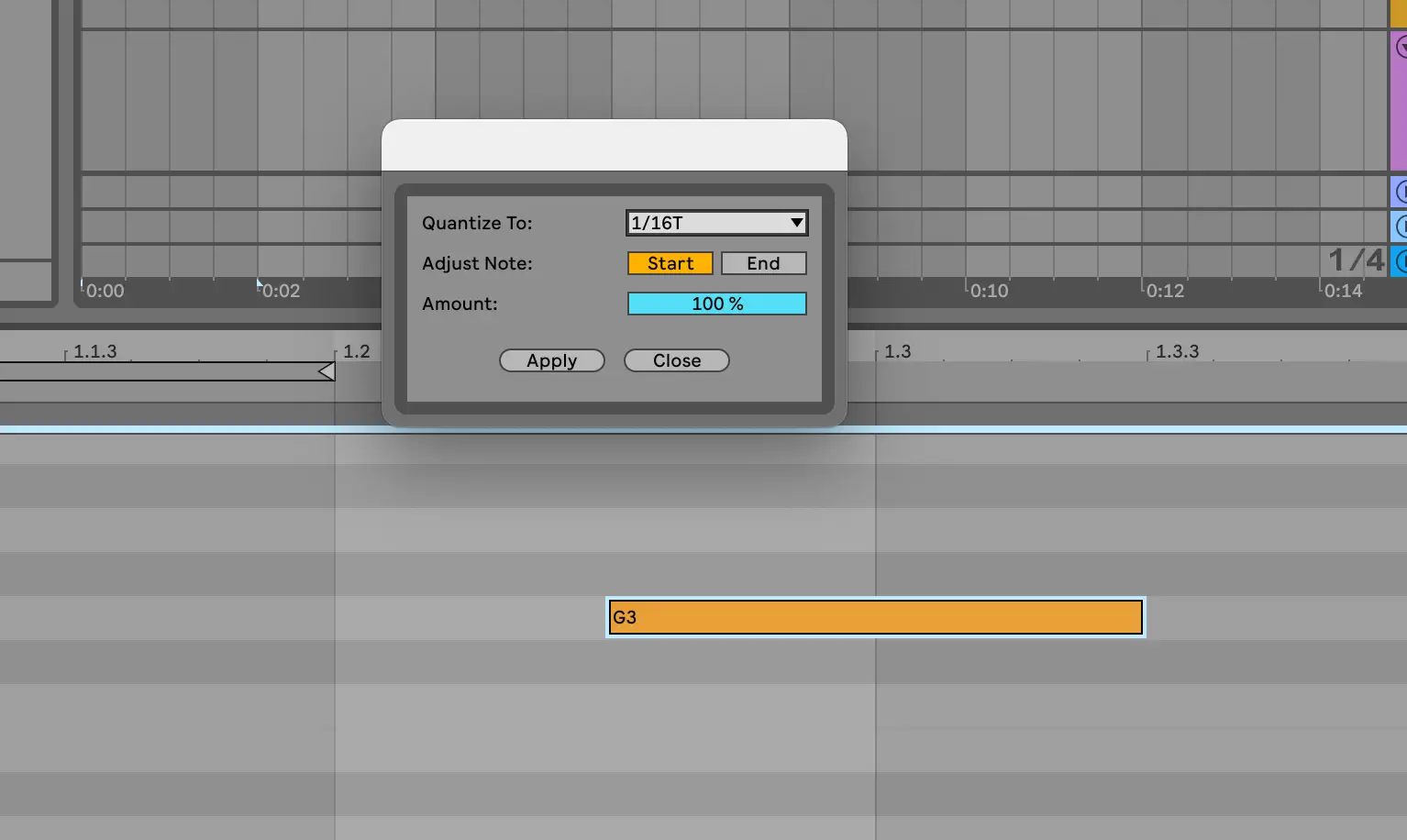
Dengan cara ini, Anda bisa memilih grid mana yang ingin Anda kuantisasi dengan menggunakan menu drop-down, serta apakah Anda ingin menyesuaikan awal atau akhir nada dalam hal pergerakan pergeseran. Anda juga dapat memilih persentase kuantisasi, seandainya Anda tidak ingin pengaturan waktu yang sempurna secara mutlak - terkadang Anda bisa berlebihan dalam pengaturan kuantisasi, sehingga komposisi Anda terasa membosankan.
Perhatikan bahwa di Ableton Live, pecahan 1/4, 1/8/ 1/16, dan seterusnya mengacu pada nilai not yang ditetapkan ke garis kisi yang terlihat. Jadi, not seperempat direpresentasikan sebagai 1/4, not seperdelapan sebagai 1/8, dan not seperenam belas sebagai 1/16. Huruf "T" yang mengikuti akhir nilai not mengacu ke "triplet".
Apa yang dimaksud dengan Kuantisasi?
Dalam dunia produksi musik, kuantisasi secara sederhana mengacu pada pengembalian waktu yang sempurna ke nilai not. Kita sering mengkuantisasi not karena sebagai manusia, kita tidak selalu memiliki waktu yang sempurna setiap kali merekam audio atau melakukan pertunjukan klip MIDI.
Kuantisasi adalah cara cepat untuk mencocokkan not dengan tanda birama karya Anda. Alih-alih menyesuaikan not per not secara manual, Anda dapat menyorot semua tuts (Cmd atau Ctrl A) di dalam klip MIDI, lalu menggunakan Cmd + U atau Ctrl + U untuk menyelaraskan not secara ajaib dengan satu klik. Sederhana dan mudah.
Untuk kontrol lebih lanjut atas nilai kuantisasi yang Anda tetapkan, Anda dapat membuka kotak dialog kuantisasi dengan Cmd atau Ctrl + Shift + U.
Lihatlah seperti apa contoh klip MIDI sebelum dan sesudah kuantisasi:
Sebelum
Seperti yang Anda lihat, nada-nada akor ini selalu sedikit keluar dari kisi-kisi. Hanya G3 pada akor ketiga yang sejajar sempurna dengan not seperempat dari kisi-kisi 1/4 ini.
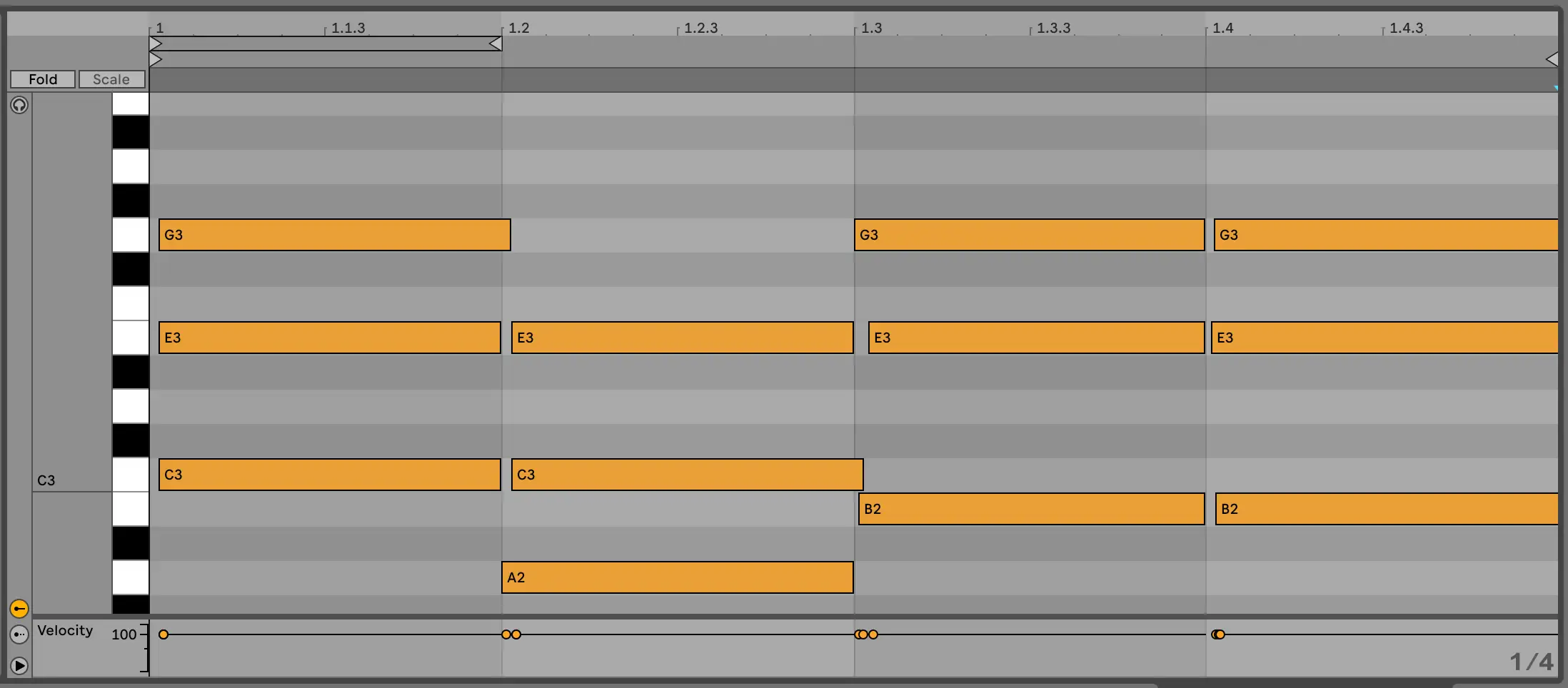
Namun, jika kita menyorot semua catatan ini dan meminta Cmd atau Ctrl + U, kita mendapatkan hasil sebagai berikut:
Setelah
Perhatikan bagaimana semua not sekarang dimulai dengan sempurna di awal setiap not seperempat dalam ukuran kita. Kuantisasi mengotomatiskan proses penyelarasan ritme ini sehingga kita tidak perlu menyesuaikan masing-masing not dengan tangan.
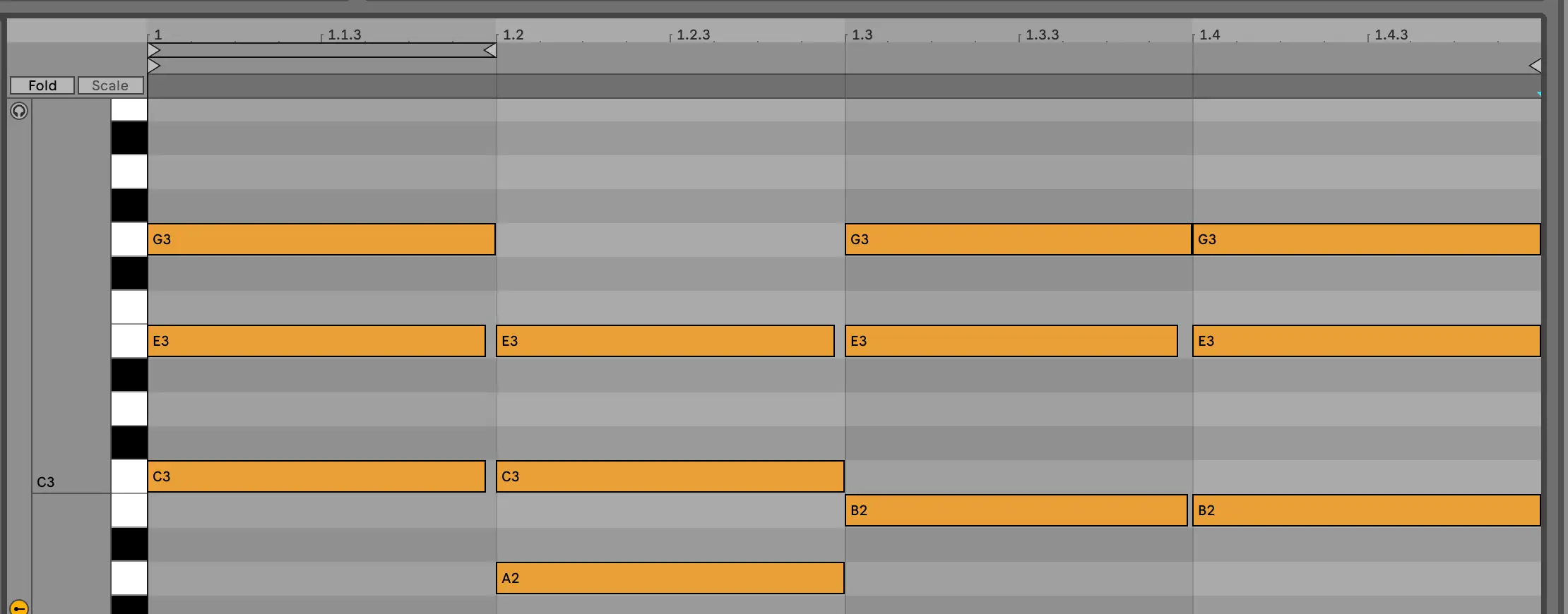
Cara Menyesuaikan Pengaturan Kuantisasi
Jika Anda ingin kontrol tambahan atas pengaturan kuantisasi, tekan Ctrl atau Cmd + Shift + U. Jika Anda perlu menyesuaikan pengaturan kuantisasi perekaman, navigasikan ke edit di toolbar bagian atas, lalu ke Record Quantization.
Mengaktifkan pengaturan ini akan memastikan bahwa catatan rekaman Anda diprogram ke dalam kisi-kisi yang dipilih, yang dapat sangat membantu untuk pertunjukan live dan perangkat. Pastikan untuk mematikan pengaturan ini jika Anda mencoba menangkap alur atau sinkronisasi klip audio Anda.
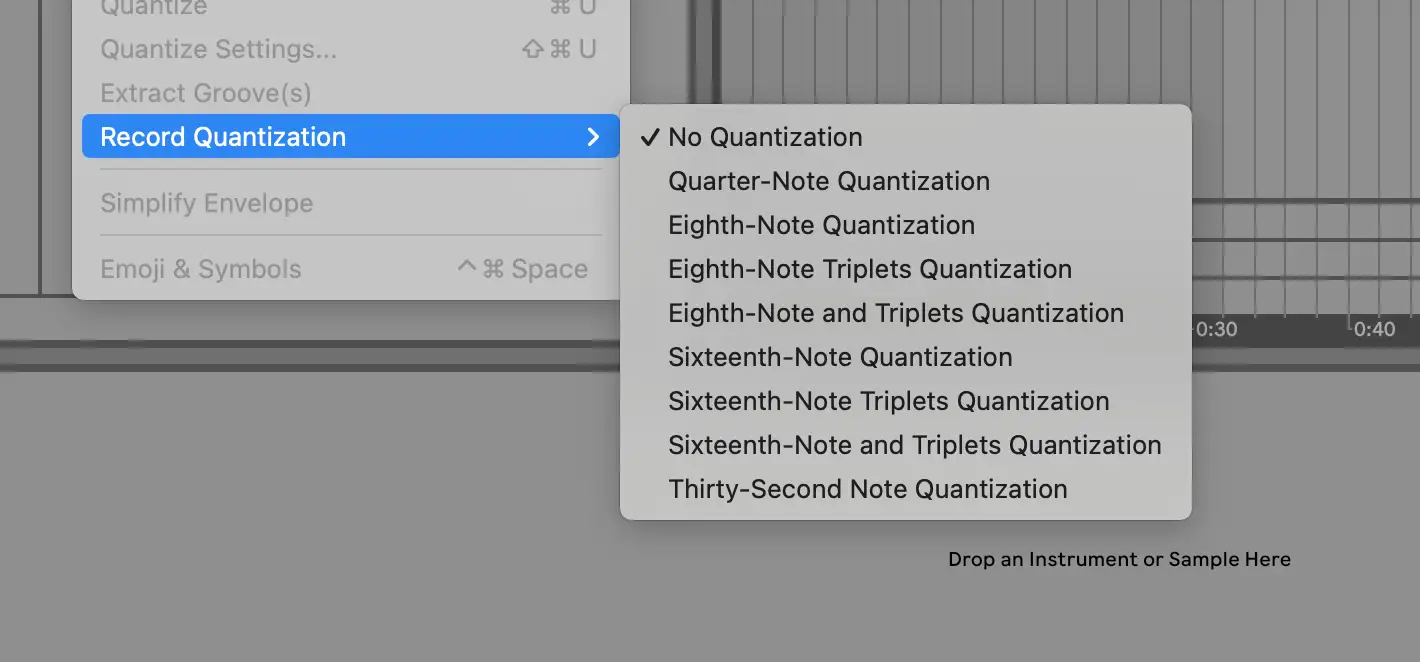
3 Strategi untuk Meningkatkan Ekspresi Not MIDI Anda
Ingatlah bahwa kuantisasi bukan satu-satunya cara untuk menyesuaikan ekspresi not MIDI Anda. Berikut adalah beberapa cara tambahan yang dapat Anda pertimbangkan untuk membangun klip MIDI Anda:
Sesuaikan Parameter Kecepatan
Kapan pun Anda memprogram MIDI di Ableton, Anda juga ingin bermain dengan ekspresi not. Dalam hal kecepatan, ini mengacu pada seberapa keras atau lembut nada dimainkan. Anda dapat menyesuaikan kecepatan dengan melihat parameter di bawah piano roll di jendela klip MIDI Anda. Membuat variasi di seluruh level ini dapat membangun variasi yang diperlukan di seluruh audio Anda.
Anda juga dapat menyesuaikan kecepatan beberapa not atau not individual dengan memilih not dan menggerakkan ke atas atau ke bawah seperti itu:
Menggunakan Catatan MIDI yang Direkam Secara Langsung
Terkadang, ketidaksempurnaan manusia adalah semua yang Anda butuhkan untuk menghasilkan ketukan yang hidup. Bereksperimenlah dengan suara pemrograman dibandingkan dengan menampilkannya dengan pengontrol MIDI untuk mendapatkan energi yang alami dan tidak biasa.
Bekerja dengan Groove Pool
Salah satu tantangan memilih untuk mengukur not yang dipilih secara otomatis adalah Anda dapat kehilangan beberapa pola ritme dinamis yang ada pada penampilan live atau groove. Untungnya, Ableton Live menyediakan kumpulan groove! Cukup pilih groove yang Anda sukai, lalu seret dan jatuhkan ke klip untuk mendengar transformasinya.
Tonton video ini untuk mempelajari lebih lanjut tentang cara kerja groove pool. Anda bisa menganggapnya sebagai kebalikan dari perintah quantize, atau mengkuantisasi not untuk memberikan tingkat sinkopasi:
Cara Mengukur Audio di Ableton Live
Mengkuantisasi klip audio sedikit berbeda dengan kuantisasi klip MIDI di Ableton Live. Alih-alih menggunakan pengaturan kuantisasi, Anda akan menggunakan fitur pelengkungan Ableton yang dipasangkan dengan kontrol Ctrl atau Cmd + U seperti ini:
Pada dasarnya, sesuaikan pegangan Anda sehingga penanda warp tidak terlalu mencolok ketika Anda mengatur klip audio ke mode warp. Setelah Anda puas, sorot klip audio tersebut dan aktifkan kuantisasi untuk memungkinkan Ableton melengkungkan audio sehingga sejajar dengan penanda lengkungan di dalam editor sampel.
Mengukur Audio di Ableton Live itu Mudah
Untungnya, mengukur not dan audio MIDI di dalam Ableton Live sangatlah mudah. Gunakan tombol cepat ini untuk membantu Anda menyinkronkan perangkat live dan mengembalikan catatan ke grid setelah perekaman. Meskipun Anda tidak dapat mengubah pengaturan default pintasan Ableton Live, ingatlah bahwa Anda dapat memetakan pengaturan apa pun ke pengontrol eksternal, jika alat kuantisasi dasar tidak sesuai dengan alur kerja Anda. Selamat mencoba strategi baru ini!





